

Již v červenci jsme pokryli rozsáhlý příspěvek obsahující aplikace a mody pro Android, které vám pomohou vychutnat si make-up Jelly Bean na téměř jakémkoli zařízení, které není JB. Rozsah od animace bootování až po nahrazení domovské obrazovky Holo a živé tapety na náhradu klávesnice jsme vám představili alespoň jedno funkční řešení pro každý aspekt, které si můžete zvolit, abyste získali JB-like goodies na vašem Androidu. Jak je uvedeno na konci tohoto článku, v době psaní nebyla žádná životaschopná metoda, jak dostat ruce do interaktivních oznámení typu Jelly Bean. Nyní však existuje a je ve formě volání JellyBean Notifications +, plně přizpůsobitelný nástroj Android, který nahradí oznamovací panel vašeho zařízení panelem s upozorněním typu JB, který vám umožní sledovat vaše sociální a RSS kanály , rychlou odpověď na textové zprávy a zrušení nechtěných oznámení z rozbalovacího seznamu oznámení. Bezprostředně před zadáním pozice zobrazení ikony upozornění na panelu pro výběr položek, které se do ní vkládají, aplikace podporuje dostatek přizpůsobení pro přilákání uživatelů Froyo, Gingerbread a dokonce i uživatelů ICS. Detailní přehled aplikace, která bude následovat.


JellyBean Notifications + rozhodně není nejhezčí vyhlížející aplikace, ale vzhledem k tomu, že je to jedno z prvních řešení svého druhu, lze si dovolit kompromitující hledat funkčnost. Zdá se, že aplikace také nepodporuje oznámení o volání, což je zřejmá závada. Další věc o aplikaci, která může uživatelům obtěžovat, je poměrně pomalý otevírací panel oznámení. Po testování na HTC HD2 (běžící CM7.1) po dobu několika hodin můžeme bezpečně konstatovat, že i pro podporované položky - Facebook, Twitter RSS kanály a SMS zprávy - budete pravděpodobně muset do značné míry spoléhat na upozornění na akcie , neboť JellyBean Notifications + se zdá, že někdy chybí určité oznámení. Kromě toho se také říká, že je nekompatibilní s některými aplikacemi pro úpravu stavových řádků. Pokud by se však vaše zařízení nějak podařilo vyhnout všem výše uvedeným chybám, můžete si užívat dalších užitečných funkcí, které aplikace nabízí.
Například ze záložky Nastavení na domovské obrazovce aplikace můžete nastavit pozici ikony aplikace na panelu oznámení a rozhodnout, které položky chcete zobrazit v panelu věnované aplikaci. Přejděte na kartu Pokročilé a získáte šanci na další drobné nastavení. Mezi ně patří zapnutí zvukových oznámení pro textové zprávy, aktivace upozornění na zprávy Twitter Direct, @Mentions, položky časové osy, příspěvky na Facebooku o příspěvcích na zprávy a přidávání vlastních RSS kanálů. Zde je také třeba uvést, že aplikace umožňuje určit časový interval vlastní aktualizace a také celkový počet položek, které se mají zobrazit pro každou kategorii podporovanou.


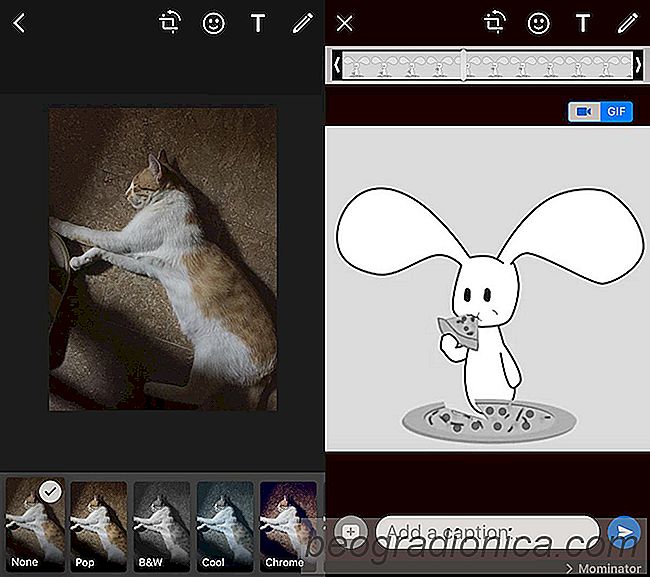
Jak přidat filtry do fotografií a videa v Whatsapp
Whatsapp právě obdržel aktualizaci, což znamená nové funkce. Skvělá věc na této aktualizaci a nové funkce, které přidává, je, že nemají nic společného s Snapchat. Whatsapp přidal filtry pro odeslané fotky. Sotva je jich několik, ale jsou tam přesto. Filmy mohou být přidány do fotografií, videí a GIFů.
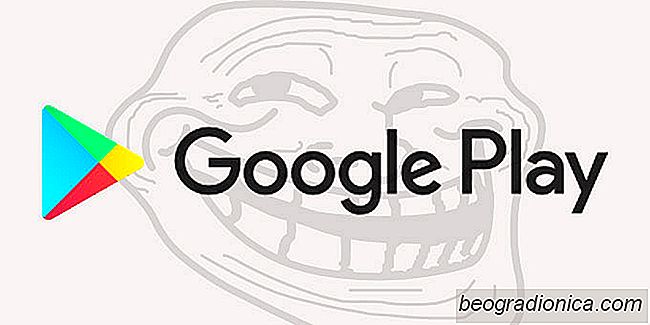
3 Různé typy falešných aplikací v obchodě Google Play
Obchod Google Play je proslulý falešnými aplikacemi a problém je zhoršilo to tím, že Google odmítl něco udělat. Falešné aplikace mohou být neškodné, tzn. Mohou být pouze způsob, jak vydělat výnosy z reklamy, nebo mohou být škodlivé, to znamená, že mohou ukrást data nebo je dokonce poškodit. Ne všechny falešné aplikace v Obchodu Google Play jsou stejné a pokud neznáte různé typy, které se vyskytují, můžete se stát obětí jedné z nich.